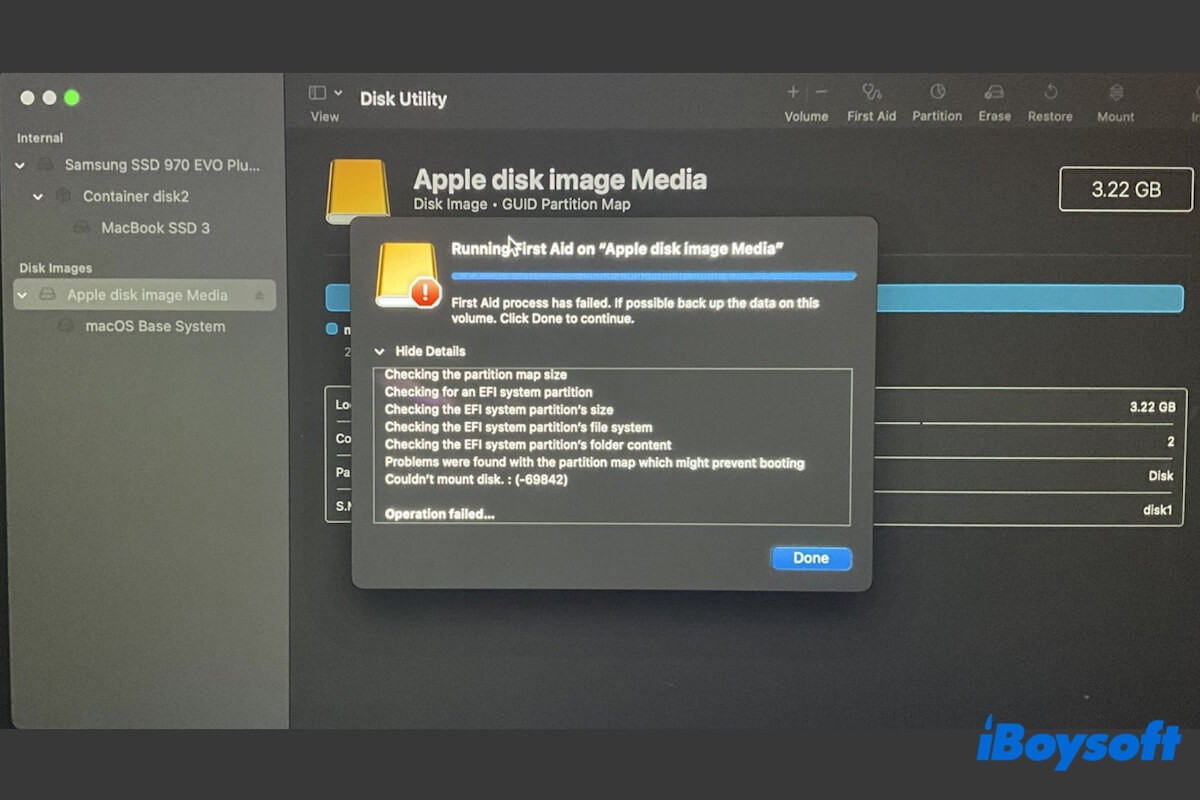Mi disco duro externo no aparece en mi escritorio de Mac y Finder. Cuando voy a Utilidad de Discos, descubro que el disco está en un estado de no montado. He intentado montarlo manualmente con el botón de Montar pero en vano. Después de ejecutar el Primeros Auxilios, los resultados muestran "Se encontraron problemas con el mapa de particiones, que podrían impedir el arranque. No se pudo montar el disco.: (-69842)." ¿Qué significa el error y cómo puedo montar y acceder a mi disco duro externo?
Puede que te encuentres en una situación similar y estés buscando formas de arreglar tu disco duro externo inmontable en tu Mac.
Bueno, explicaremos el error de la Utilidad de Discos en profundidad y te contaremos los trucos para hacer que el disco duro sea accesible nuevamente en tu Mac.
Soluciones rápidas para arreglar "No se pudo montar el disco.: (-69842).":
- Reconectar el disco duro a tu Mac
- Ejecutar Utilidad de Discos en Modo Seguro
- Ejecutar el Primeros Auxilios de Utilidad de Discos en Modo de Recuperación de macOS
- Recuperar datos y reformatear el disco
- Ejecutar Diagnósticos de Apple para verificar si el disco tiene un problema de hardware
¿Qué significa 'No se pudo montar el disco.: (-69842)'?
Cuando el Primeros Auxilios de la Utilidad de Discos verifica y repara un disco duro, desmontará el disco como prioridad mientras que después de la verificación, restaurará el estado original del disco al montarlo.
El error "Se encontraron problemas con el mapa de particiones, que podrían impedir el arranque. No se pudo montar el disco.: (-69842)" significa que la Utilidad de Discos no pudo montar el disco debido a problemas con el mapa de particiones.
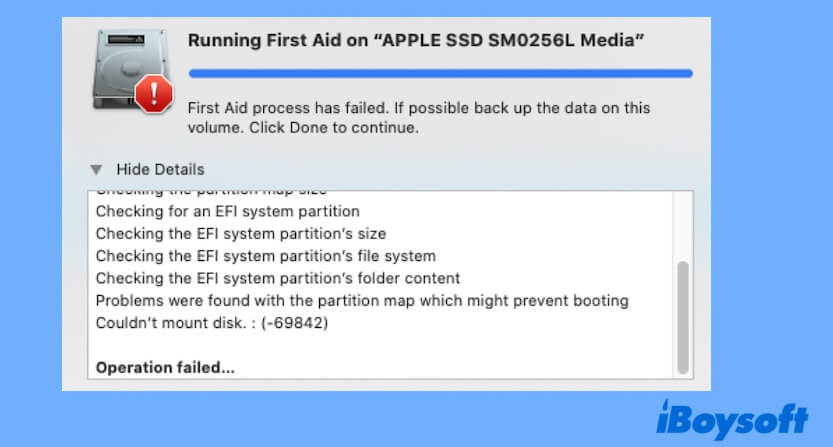
Aquí están las posibles razones del error de no se pudo montar el disco 69842:
- Los apagones incorrectos o fallos de energía de tu Mac, o problemas en el sistema de archivos en la unidad afectan la estructura del disco y corrompen los mapas de particiones en la unidad.
- El disco duro externo está dañado o tiene sectores defectuosos.
- La interferencia de software de terceros causa problemas con la estructura del disco.
Ir a ayuda para que más personas analicen el error "-69842: No se pudo montar el disco".
Qué hacer si el disco duro no se monta con 'No se pudo montar el disco: (-69842)'
El error "-69842: No se pudo montar el disco" que recibes después de ejecutar First Aid en Utilidad de Discos para verificar un disco duro desmontado indica que el disco no puede ser reparado ni siquiera por First Aid.
Los detalles del error muestran que hay un problema con el mapa de particiones del disco duro. Por lo tanto, puedes probar los trucos que probamos para reparar el disco duro externo que no se monta en tu Mac.
Reconecta el disco duro a tu Mac
Tal vez, errores temporales en macOS hacen que falle al detectar y montar correctamente el disco duro externo, provocando que el disco no se monte incluso con el botón de Montar y First Aid en Utilidad de Discos.
Puedes desconectar el disco, reiniciar tu Mac para refrescar el sistema y luego conectarlo al puerto USB lentamente, ligeramente y con firmeza.
Ejecuta Utilidad de Discos en Modo Seguro
Problemas de software de terceros pueden influir en el rendimiento de Utilidad de Discos, haciendo que el botón de Montar no funcione o provoque el error "-69842: No se pudo montar el disco" de First Aid.
Por lo tanto, puedes ejecutar Utilidad de Discos en Modo Seguro de macOS. Este modo especial solo inicia tu Mac utilizando los archivos y controladores necesarios mientras aisla todos los programas de terceros. También puede ayudar a solucionar errores del sistema que conducen al mal funcionamiento de las aplicaciones integradas y macOS.
Inicia un Mac con chip Apple en Modo Seguro:
- Reinicia tu Mac y, al mismo tiempo, mantén presionado el botón de encendido hasta que aparezca la ventana de opciones de inicio.
- Elige tu disco de inicio.
- Mantén presionada la tecla Shift y al mismo tiempo haz clic en Continuar en Modo Seguro.
- Inicia sesión en tu Mac.
Inicia un Mac basado en Intel en Modo Seguro:
- Reinicia tu Mac y mantén presionada la tecla Shift hasta que aparezca la ventana de inicio de sesión.
- Inicia sesión en tu Mac. En la ventana de inicio de sesión, verás que aparecen las palabras "Arranque Seguro" en la esquina superior derecha de la ventana.
Ejecuta First Aid de Utilidad de Discos en Modo de Recuperación de macOS
¿Has probado Utilidad de Discos en el Modo de Recuperación de macOS? Eso puede reparar un disco externo desmontado cuando Utilidad de Discos en modo normal no lo haga, especialmente si el disco duro externo tiene múltiples particiones y una contiene un instalador de macOS arrancable.
Entra en el Modo de Recuperación de macOS en un Mac con chip Apple:
- Apaga tu Mac y espera un momento para que se apague completamente.
- Pulsa y mantén pulsado el botón de encendido hasta que aparezca la pantalla de Opciones.
- Haz clic en el botón de Opciones > Continuar.
- Elige un volumen para recuperar si se te pide > Siguiente.
- Selecciona una cuenta de administrador > Siguiente e introduce la contraseña.
- Haz clic en Continuar para entrar en el Modo de Recuperación de macOS.
Entra en el Modo de Recuperación de macOS en un Mac con procesador Intel:
- Reinicia tu Mac y pulsa inmediatamente las teclas Comando + R.
- Suelta las dos teclas cuando veas un logo de Apple o un globo giratorio.
- Selecciona una red Wi-Fi y usuario si se te pide.
- Introduce la contraseña de administrador para entrar en el Modo de Recuperación de macOS.
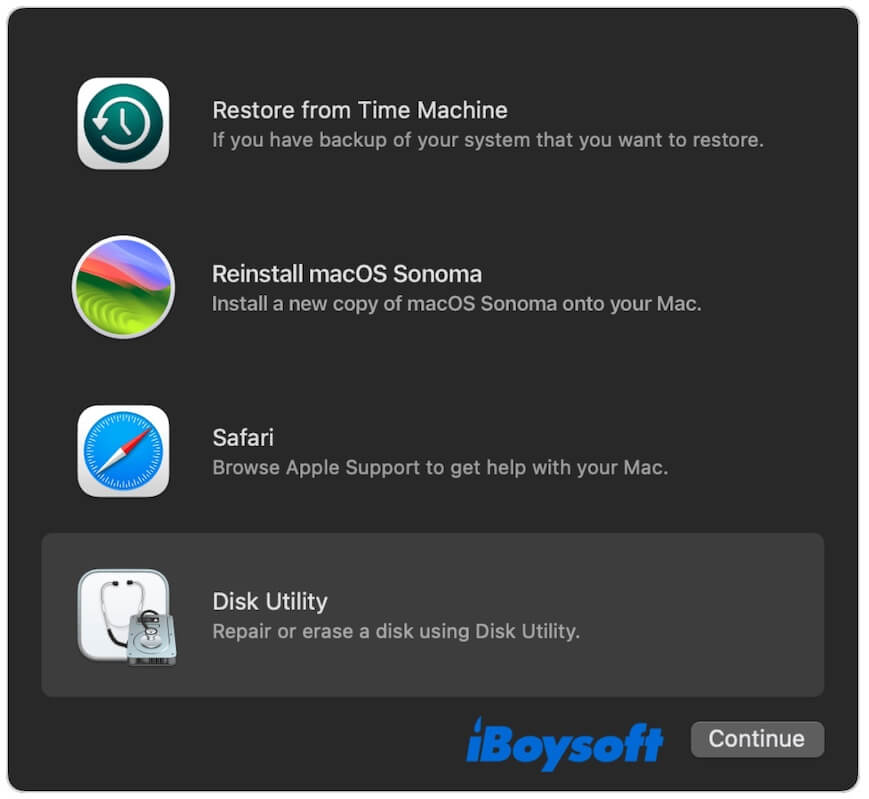
Después en el Modo de Recuperación de macOS, selecciona Utilidad de Disco y utiliza el botón Montar para montar manualmente la unidad. Si la unidad todavía no se puede montar, ejecuta Primeros Auxilios y verifica si persiste el error "-69842: No se pudo montar el disco.".
Recuperar datos y reformatear la unidad
Cuando llegas aquí, muestra que el mapa de particiones de la unidad externa está corrupto en lugar de causas externas que provocan el error de Utilidad de Disco.
En este caso, solo puedes reformatear la unidad externa para habilitar que sea utilizable. Sin embargo, reformatear un disco borrará todos los datos en él, ¿qué pasa con tus archivos necesarios en él?
No te preocupes. Hay herramientas de recuperación de datos disponibles como iBoysoft Data Recovery para Mac para ayudarte a rescatar archivos de discos duros no montados, como HDDs, SSDs y unidades flash USB.
iBoysoft Data Recovery para Mac es un software profesional de recuperación de datos que tiene como objetivo restaurar archivos de dispositivos de almacenamiento diversos no montados, inaccesibles y corruptos desde hace años.
Así es cómo recuperar archivos de la unidad externa no montada con el error "-69842: No se pudo montar el disco":
- Asegúrate de que la unidad externa no montada esté conectada a tu Mac.
- Descarga, instala y abre iBoysoft Data Recovery para Mac en tu Mac.
- Selecciona el disco externo en la interfaz principal de la aplicación y haz clic en Buscar Datos Perdidos.

- Espera a que se complete el proceso de escaneo.
- Previsualiza los resultados encontrados, verifica tus archivos deseados y haz clic en Recuperar para restaurarlos en una ubicación diferente.

Comparte el método de recuperación de datos con otras personas que también necesiten rescatar archivos de una unidad no montada.
Una vez que hayas recuperado tus archivos, siéntete tranquilo para reformatear la unidad:
- Ve a Utilidad de Discos.
- Haz clic en el botón Ver > Mostrar todos los dispositivos para mostrar todas las jerarquías de las unidades externas en la barra lateral.
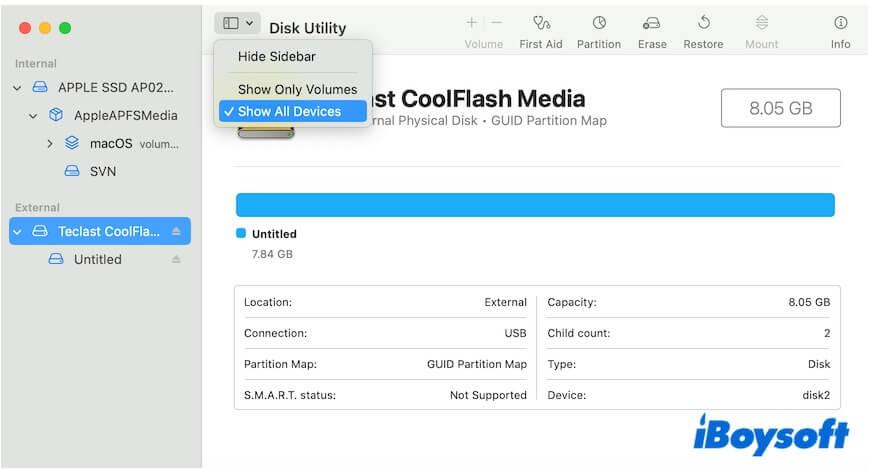
- Selecciona la jerarquía superior bajo Externo, es decir, selecciona el disco completo.
- Haz clic en Borrar.
- Ingresa un nombre, selecciona un formato y elige Mapa de Partición GUID como esquema.
- Haz clic en Borrar y espera a que el proceso termine.
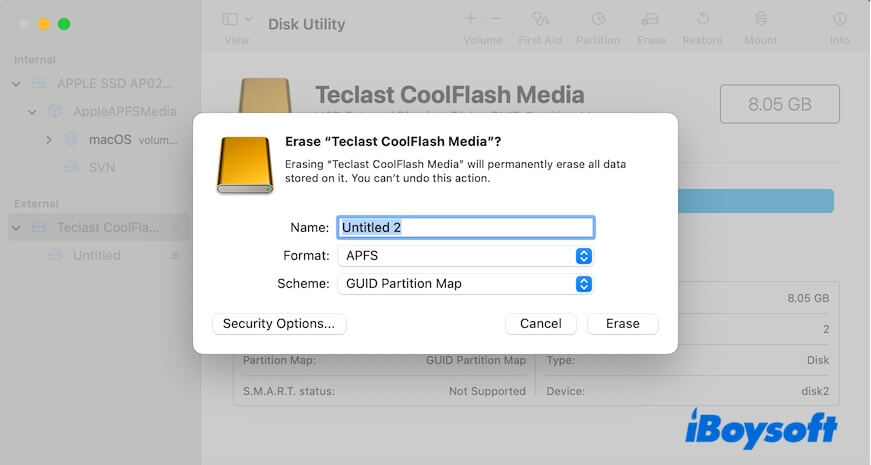
Después de borrar, la unidad externa se montará automáticamente.
Ejecuta Apple Diagnostics para verificar si la unidad tiene un problema de hardware
Dado que una unidad externa dañada también puede provocar el error "No se pudo montar el disco.: (-69842)" en Utilidad de Discos, puedes ejecutar Apple Diagnostics para verificar la condición del hardware del disco.
Apple Diagnostics es un modo de prueba de hardware que puede verificar si tu Mac tiene problemas de hardware y qué componentes de hardware pueden estar defectuosos.
Así es como se hace:
- Desconecta todos los periféricos de tu Mac excepto el teclado y mouse necesarios.
- Para un Mac con chip de Apple, apaga tu Mac y luego presiona el botón de encendido (Touch ID) en tu Mac hasta que aparezcan las opciones de inicio. Luego, presiona Comando - D.
Para un Mac con Intel, reinicia tu Mac y mantén presionada la tecla D (o Opción - D) hasta que veas una barra de progreso o te pidan seleccionar un idioma. - Espera a que termine la barra de progreso, verás los resultados de la prueba.
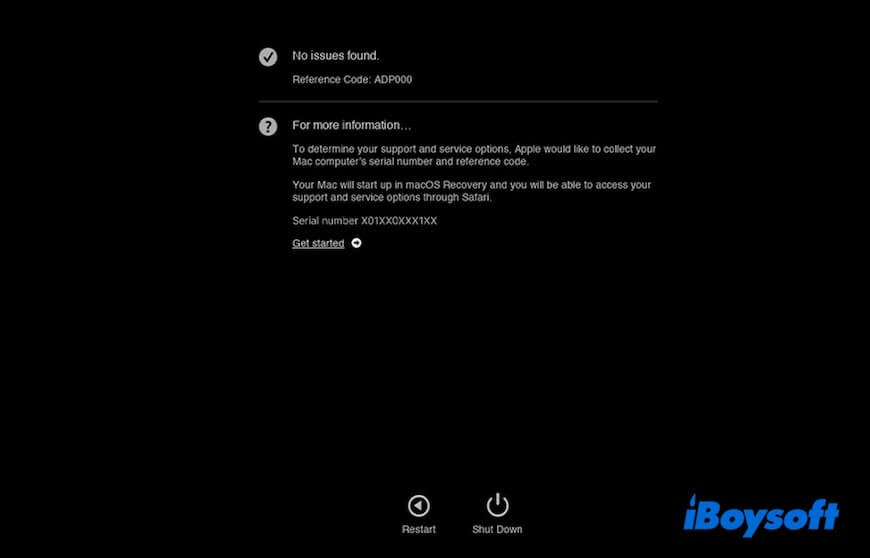
Si muestra "No se encontraron problemas", significa que tu Mac y la unidad externa no tienen problemas de hardware. Si muestra un código de error, consulta la página de códigos de referencia de Apple Diagnostics para identificar al culpable.
Comparte esta publicación si crees que es útil para resolver el error "No se pudo montar el disco.: (-69842)".